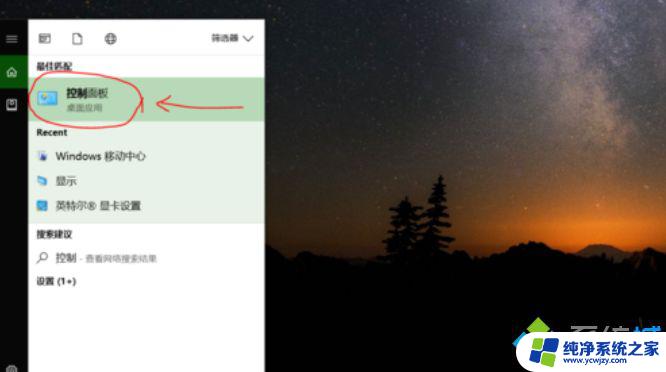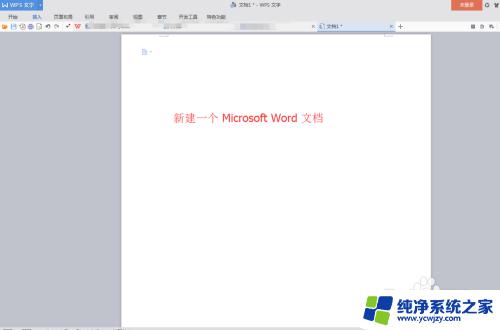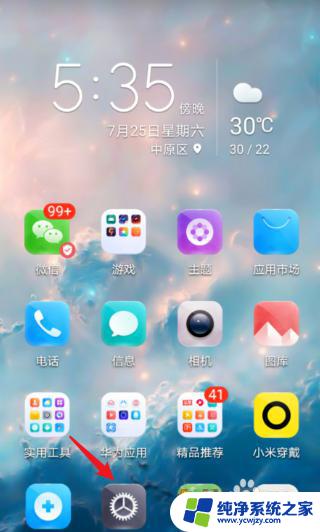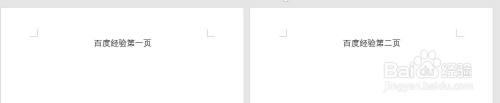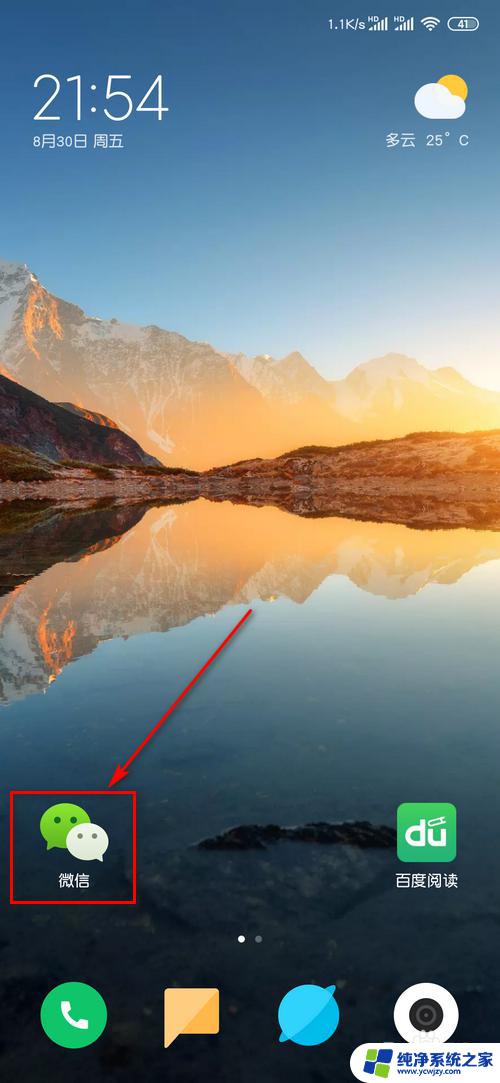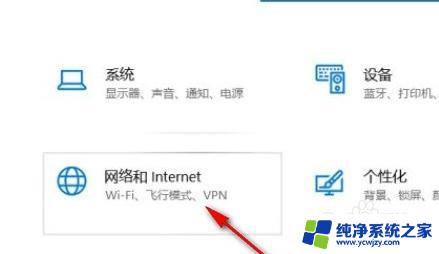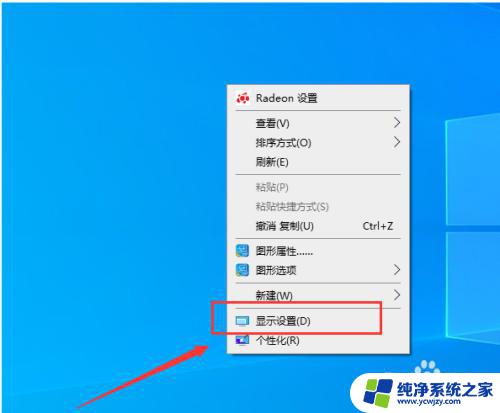电脑怎么拓展二屏?教你简单实用的方法
电脑怎么拓展二屏,如今电脑已经成为人们生活中不可或缺的工具之一,在处理大量数据、同时进行多项任务或是享受更加沉浸式的视觉体验时,单一屏幕的限制可能会让人感到有些不便。为了满足用户对于更高效、更舒适的工作和娱乐需求,拓展电脑二屏已成为一种趋势。拓展二屏不仅可以提供更大的工作空间,还可以让用户同时浏览多个应用程序或网页,提高工作效率。如何拓展电脑的二屏呢?下面将为大家介绍几种常用的方法。
方法如下:
1.有时候相对照看一下两个文档,只能先打开一个再打开一个。而且还要交替的最小化,非常的麻烦,下面介绍一种电脑分屏的方法,一台电脑控制两个屏幕,首先去开始菜单打开控制面板。
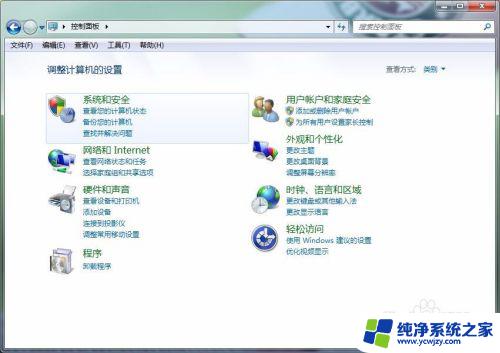
2.在控制面板首页单击打开“外观和个性化”,进入设置菜单
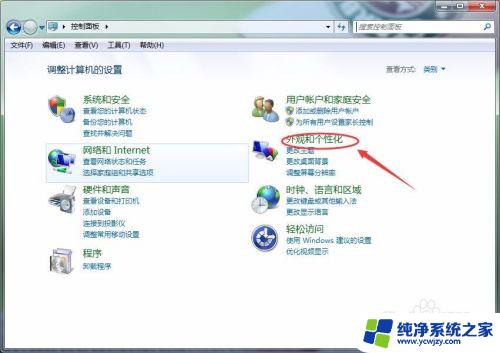
3.分屏就是和屏幕有关,那么就找到第二项“显示”,直接单击打开“调整屏幕分辨率”弹出对话框
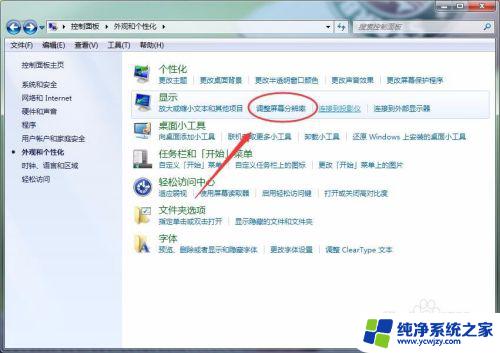
4.现在在更改显示器的外观就只有一个屏幕,单击下面的“连接到投影仪”弹出一个对话框
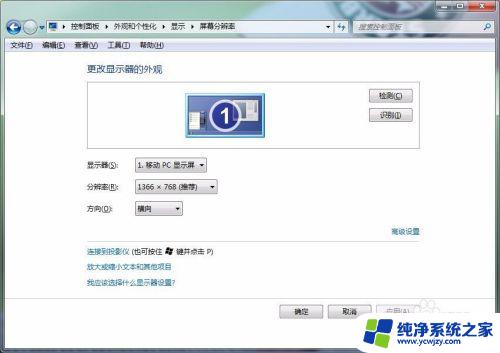
5.在弹出的对话框,有仅计算机、复制、扩展、仅投影仪四个选项。单击选择第三项“扩展”这个图标也是两个屏幕和功能就对应上了
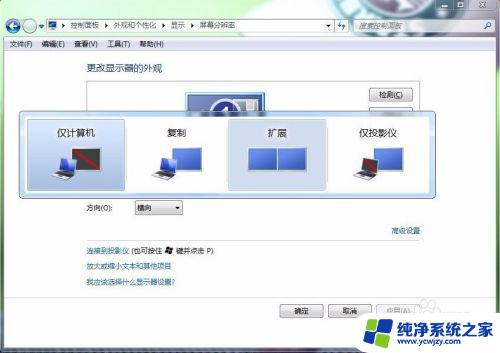
6.现在可以明显的看到更改显示器的外观就有两个屏幕了,可以对这两个屏幕的参数进行设置
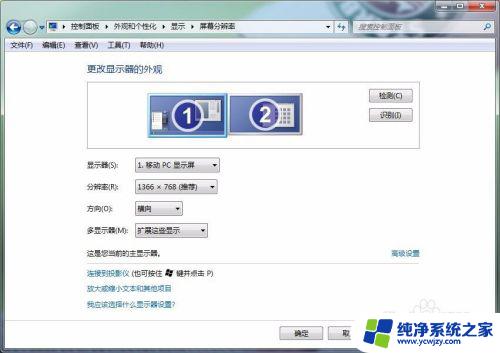
7.将光标移到第二个屏幕上面直接单击鼠标左键进行选择,就可以对另一个显示器的参数进行设置了。可以设置显示器模式、分辨率、方向、和多显示器几个选项进行设置,下面还有一个功能就是将这个显示器设为主显示器
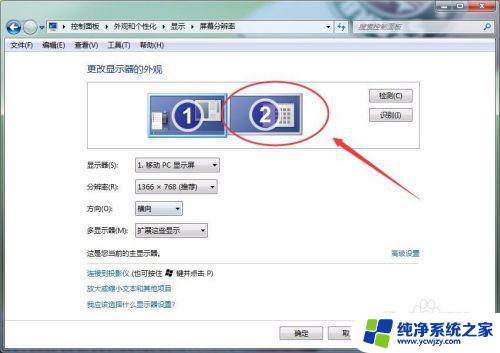
8.这些参数没有参考,要根据你实际用到的显示器进行设置,都很简单,根据提示进行设置即可
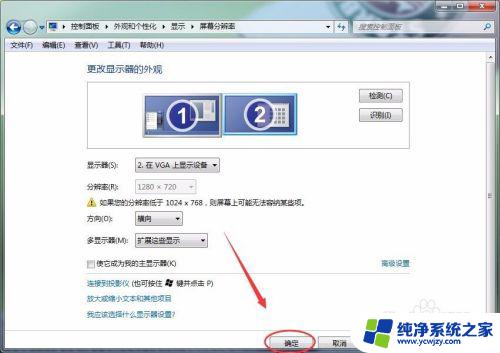
9.本经验只供参考,如有不足,还请见谅,如果有什么疑问请在下边留言,及时给你解答。。。
以上就是如何在电脑上连接第二个屏幕的全部内容,如果你遇到了这种情况,可以按照本文所述的步骤进行解决,希望这篇文章对你有所帮助。